安卓健常见问题汇总
手机按键失灵能咋办?学会这几招自己解决都不用去维修店被坑了
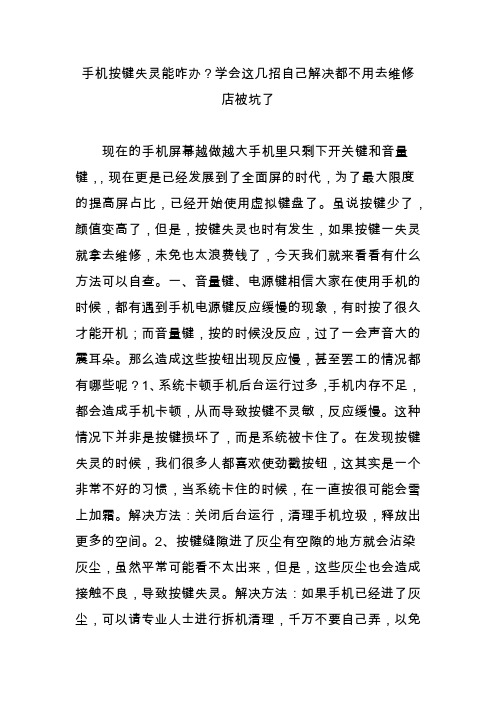
手机按键失灵能咋办?学会这几招自己解决都不用去维修店被坑了现在的手机屏幕越做越大手机里只剩下开关键和音量键,,现在更是已经发展到了全面屏的时代,为了最大限度的提高屏占比,已经开始使用虚拟键盘了。
虽说按键少了,颜值变高了,但是,按键失灵也时有发生,如果按键一失灵就拿去维修,未免也太浪费钱了,今天我们就来看看有什么方法可以自查。
一、音量键、电源键相信大家在使用手机的时候,都有遇到手机电源键反应缓慢的现象,有时按了很久才能开机;而音量键,按的时候没反应,过了一会声音大的震耳朵。
那么造成这些按钮出现反应慢,甚至罢工的情况都有哪些呢?1、系统卡顿手机后台运行过多,手机内存不足,都会造成手机卡顿,从而导致按键不灵敏,反应缓慢。
这种情况下并非是按键损坏了,而是系统被卡住了。
在发现按键失灵的时候,我们很多人都喜欢使劲戳按钮,这其实是一个非常不好的习惯,当系统卡住的时候,在一直按很可能会雪上加霜。
解决方法:关闭后台运行,清理手机垃圾,释放出更多的空间。
2、按键缝隙进了灰尘有空隙的地方就会沾染灰尘,虽然平常可能看不太出来,但是,这些灰尘也会造成接触不良,导致按键失灵。
解决方法:如果手机已经进了灰尘,可以请专业人士进行拆机清理,千万不要自己弄,以免造成二次伤害。
当然,我们更应该注重平常的预防,现在网上到处都有卖耳塞,给手机也套一个,跟灰尘说拜拜。
3、软件不兼容当下载的软件和手机不兼容的时候,也会造成按键失灵的。
解决方法:为了能让手机正常工作,就要及时删除不兼容的软件,如果是系统出现了问题,就可以通过系统升级或者恢复出厂设置来解决。
4、硬件损坏如果排除了上面的原因,那就可能是手机的硬件出现了问题,这种时候自己是没有办法解决的,只能依靠专业人士或者是通过售后来解决了。
二、虚拟按键手机全面屏已是大势所趋,未来的虚拟按键也会越来越普及,一旦虚拟按键出现问题,就需要换了整块屏幕,心疼自己的钱包,有没有什么办法可以自己自查呢?1、内存不足,手机卡顿这是最常见的虚拟按键故障原因。
Android软键盘弹出隐藏挤压界面等各种问题小结

Android软键盘弹出隐藏挤压界⾯等各种问题⼩结Android中软键盘的使⽤是⾮常多的,下⾯为软键盘常⽤的设置;1、横屏时,点击输⼊框出现全键盘解决⽅案: 在EditText、searchview等控件中加android:imeOptions="flagNoExtractUi"2、竖屏时,安卓会出现半屏。
case1:你的输⼊框处于中下的位置,这样的话,键盘可能挡住输⼊框。
解决⽅法:在manifest中对activity设置android:windowSoftInputMode="adjustResize"这样activity的主窗⼝总会resize为键盘提供空间case2:你的输⼊框处于偏上⾯,⼀般情况下这样就不会有什么问题,但是如果你的界⾯纵向⽅⾯使⽤的是layout_weight即⽐重来分布页⾯的话,软件盘会压缩整个window,导致输⼊框部分被压缩。
解决⽅法:在manifest中对activity设置android:windowSoftInputMode="adjustPan"这样键盘不会对压缩原窗⼝,只会遮盖下⾯⼀部分内容。
这样输⼊框不会被压缩了。
3、刚进⼊⼀个activity,会focus 输⼊框,这时会主动弹出软键盘,如果不希望⾃动弹出,那么可先让其他的不重要的控件获取焦点,然后⼀个定时器再让EditText获取焦点即可!4、判断软键盘当前是否处于弹出状态if(getWindow().getAttributes().softInputMode==youtParams.SOFT_INPUT_STATE_VISIBLE)5、⼿动隐藏软键盘getWindow().setSoftInputMode(youtParams.SOFT_INPUT_STATE_HIDDEN);6、⼿动弹出软键盘((InputMethodManager)getSystemService(INPUT_METHOD_SERVICE)).toggleSoftInput(0,InputMethodManager.HIDE_NOT_ALWAYS);以上所述是⼩编给⼤家介绍的Android 软键盘弹出隐藏挤压界⾯等各种问题⼩结,希望对⼤家有所帮助,如果⼤家有任何疑问请给我留⾔,⼩编会及时回复⼤家的。
Android设备常见问题与测试要领.
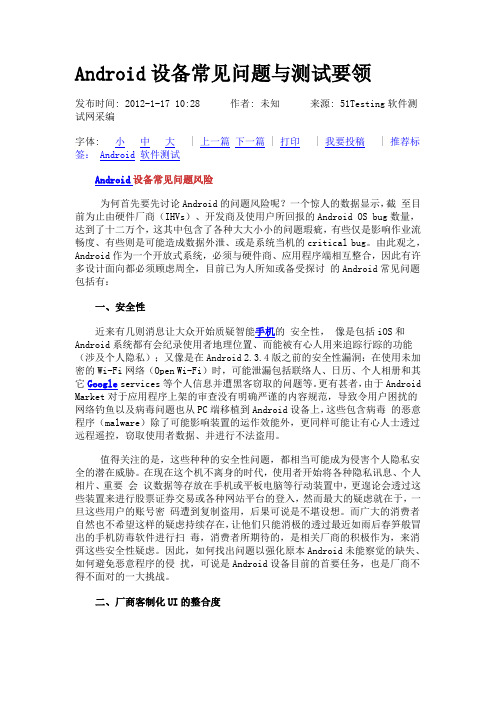
Android设备常见问题与测试要领发布时间: 2012-1-17 10:28 作者: 未知来源: 51Testing软件测试网采编字体: 小中大 | 上一篇下一篇 | 打印 | 我要投稿 | 推荐标签:Android软件测试Android设备常见问题风险为何首先要先讨论Android的问题风险呢?一个惊人的数据显示,截至目前为止由硬件厂商(IHVs)、开发商及使用户所回报的Android OS bug数量,达到了十二万个,这其中包含了各种大大小小的问题瑕疵,有些仅是影响作业流畅度、有些则是可能造成数据外泄、或是系统当机的critical bug。
由此观之,Android作为一个开放式系统,必须与硬件商、应用程序端相互整合,因此有许多设计面向都必须顾虑周全,目前已为人所知或备受探讨的Android常见问题包括有:一、安全性近来有几则消息让大众开始质疑智能手机的安全性,像是包括iOS和Android系统都有会纪录使用者地理位置、而能被有心人用来追踪行踪的功能(涉及个人隐私);又像是在Android 2.3.4版之前的安全性漏洞:在使用未加密的Wi-Fi网络(Open Wi-Fi)时,可能泄漏包括联络人、日历、个人相册和其它Google services等个人信息并遭黑客窃取的问题等。
更有甚者,由于Android Market对于应用程序上架的审查没有明确严谨的内容规范,导致令用户困扰的网络钓鱼以及病毒问题也从PC端移植到Android设备上,这些包含病毒的恶意程序(malware)除了可能影响装置的运作效能外,更同样可能让有心人士透过远程遥控,窃取使用者数据、并进行不法盗用。
值得关注的是,这些种种的安全性问题,都相当可能成为侵害个人隐私安全的潜在威胁。
在现在这个机不离身的时代,使用者开始将各种隐私讯息、个人相片、重要会议数据等存放在手机或平板电脑等行动装置中,更遑论会透过这些装置来进行股票证券交易或各种网站平台的登入,然而最大的疑虑就在于,一旦这些用户的账号密码遭到复制盗用,后果可说是不堪设想。
安卓智能手机常见故障分析及处理方法
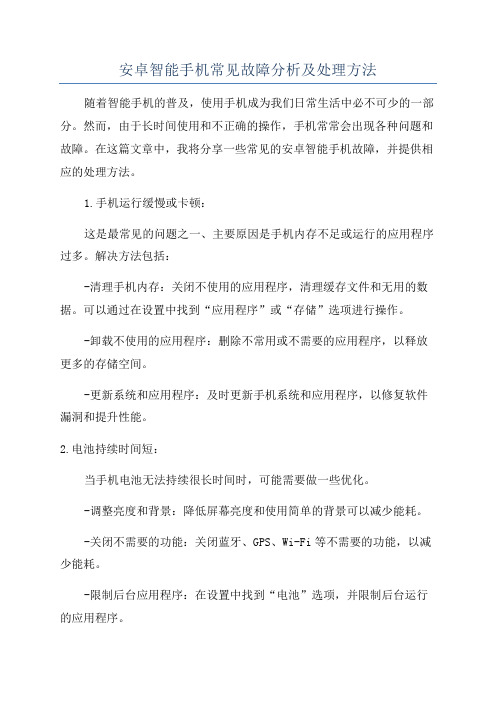
安卓智能手机常见故障分析及处理方法随着智能手机的普及,使用手机成为我们日常生活中必不可少的一部分。
然而,由于长时间使用和不正确的操作,手机常常会出现各种问题和故障。
在这篇文章中,我将分享一些常见的安卓智能手机故障,并提供相应的处理方法。
1.手机运行缓慢或卡顿:这是最常见的问题之一、主要原因是手机内存不足或运行的应用程序过多。
解决方法包括:-清理手机内存:关闭不使用的应用程序,清理缓存文件和无用的数据。
可以通过在设置中找到“应用程序”或“存储”选项进行操作。
-卸载不使用的应用程序:删除不常用或不需要的应用程序,以释放更多的存储空间。
-更新系统和应用程序:及时更新手机系统和应用程序,以修复软件漏洞和提升性能。
2.电池持续时间短:当手机电池无法持续很长时间时,可能需要做一些优化。
-调整亮度和背景:降低屏幕亮度和使用简单的背景可以减少能耗。
-关闭不需要的功能:关闭蓝牙、GPS、Wi-Fi等不需要的功能,以减少能耗。
-限制后台应用程序:在设置中找到“电池”选项,并限制后台运行的应用程序。
3.手机无法充电:当手机无法充电时,可能是由于充电接口损坏或软件问题。
-检查充电线和充电器:确保充电线和充电器没有损坏,尝试使用其他可靠的充电设备进行充电。
-清洁充电接口:使用细小的刷子或棉签轻轻清洁充电接口,以去除可能的灰尘或污垢。
-软件问题:有时软件问题可能导致手机无法充电。
重启手机或恢复出厂设置可能有助于解决问题。
4.手机经常死机或重启:如果手机频繁死机或重启,可能是由于软件冲突或手机系统问题。
-更新系统和应用程序:及时更新手机系统和应用程序,以修复软件漏洞和提升稳定性。
-清除缓存和数据:有时应用程序的缓存和数据可能会引发问题,可以尝试在设置中找到“应用程序”选项,并清除相应应用程序的缓存和数据。
-恢复出厂设置:如果问题仍然存在,可以尝试恢复出厂设置,但请注意备份重要数据。
5.手机屏幕出现问题:手机屏幕常常会出现触摸失灵、黑屏或闪烁等问题。
手机技术中的常见软件问题解决方案

手机技术中的常见软件问题解决方案在现代社会中,手机已经成为人们生活中不可或缺的一部分。
然而,随着手机软件的不断发展和更新,我们也经常会遇到各种软件问题。
本文将介绍一些常见的手机软件问题,并提供解决方案。
一、应用程序闪退应用程序闪退是手机软件问题中最常见的一种情况。
当我们打开某个应用程序时,突然闪退或者无法正常运行,这给我们的使用带来了很大的困扰。
解决方案:1. 重启手机:有时候手机运行时间过长或者内存不足会导致应用程序闪退,此时重启手机可以清理内存,解决问题。
2. 清理应用缓存:在手机设置中找到应用管理,选择相应的应用,清除缓存和数据,重新启动应用程序。
3. 更新应用程序:有时候应用程序的老版本可能存在一些问题,更新到最新版本可以修复一些已知的软件问题。
二、手机卡顿手机卡顿是另一个常见的软件问题。
当我们使用手机时,经常会遇到手机反应迟钝,操作不流畅的情况。
解决方案:1. 清理手机内存:手机内存不足是导致手机卡顿的一个重要原因。
可以通过关闭不必要的后台应用程序、清理缓存、删除无用的文件等方式来释放内存。
2. 减少桌面小部件和动态壁纸:桌面小部件和动态壁纸会占用手机的内存和处理器资源,因此减少这些不必要的功能可以提高手机的运行速度。
3. 减少运行应用程序的数量:同时运行多个应用程序会导致手机卡顿,可以通过关闭不必要的应用程序来提高手机的运行速度。
三、手机电池快速耗电手机电池快速耗电是许多人都会遇到的问题。
尤其是在使用一些耗电量较大的应用程序时,手机电量会迅速下降。
解决方案:1. 降低屏幕亮度:手机屏幕亮度过高会消耗大量的电量,可以适当降低屏幕亮度来延长电池使用时间。
2. 关闭不必要的功能:关闭蓝牙、GPS、Wi-Fi等不必要的功能可以减少电池的消耗。
3. 限制后台应用程序:在手机设置中找到应用管理,选择相应的应用,限制后台运行可以减少电池的消耗。
4. 使用省电模式:手机中通常会有省电模式的选项,可以开启省电模式来延长电池使用时间。
手机键盘失灵的原因和解决方法整理
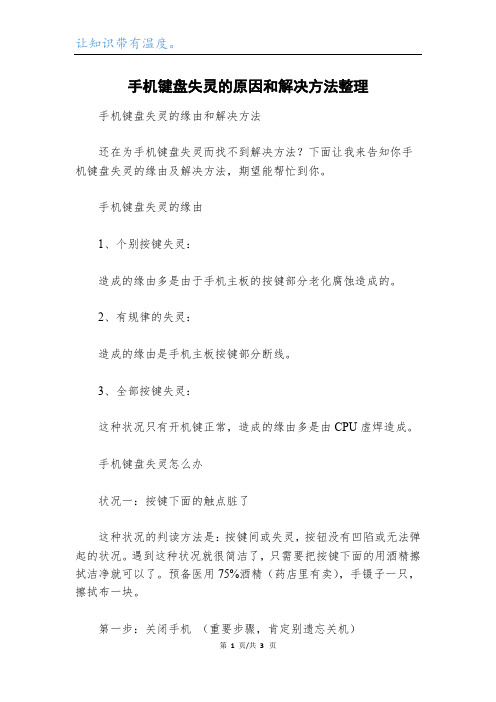
让知识带有温度。
手机键盘失灵的原因和解决方法整理手机键盘失灵的缘由和解决方法还在为手机键盘失灵而找不到解决方法?下面让我来告知你手机键盘失灵的缘由及解决方法,期望能帮忙到你。
手机键盘失灵的缘由1、个别按键失灵:造成的缘由多是由于手机主板的按键部分老化腐蚀造成的。
2、有规律的失灵:造成的缘由是手机主板按键部分断线。
3、全部按键失灵:这种状况只有开机键正常,造成的缘由多是由CPU虚焊造成。
手机键盘失灵怎么办状况一:按键下面的触点脏了这种状况的判读方法是:按键间或失灵,按钮没有凹陷或无法弹起的状况。
遇到这种状况就很简洁了,只需要把按键下面的用酒精擦拭洁净就可以了。
预备医用75%酒精(药店里有卖),手镊子一只,擦拭布一块。
第一步:关闭手机(重要步骤,肯定别遗忘关机)第1页/共3页千里之行,始于足下。
其次步:用镊子取出一块酒精棉球按在iphone的`home键上,临时不要用力按。
iphone与地面呈45度角,home键在下方,听筒在上方(此步骤确保渗进去酒精不会进入屏幕)酒精棉球顺着home的边缘,来回擦拭,手镊子夹用力灼精棉球的同时,来回按home转圈擦拭)让酒精渗出。
擦拭也许10圈左右,拿开酒精棉球,用手机按home 键,持续20左右。
第三步:照着第2步再做一次。
擦拭5圈,按home10下左右。
第四步:以上完成后,接下来的就是漫长的等待了。
(留意事项:将手机斜放在桌面上,home在下,听筒在上,这一点肯定要做到哦。
)第五步:每小时按home键10下左右,持续3小时,当按home 键悦耳的按键音再次响起时,就是开机的时候。
(酒精挥发)对于一些性子比较急的朋友,切忌不要用热风机对着home键吹。
可以把home键放在笔记本的散热口10CM左右的地方,即不伤机器,又能加速酒精挥发。
状况二:按键电路坏了这种状况的判读方法是:按键失灵后无法再使用,按钮凹陷或存在无法弹起的状况。
遇到这种状况,最有效最彻底的方法就是自己动手替换不良home键,当然假如产品还在保修期内拿去保修即可。
安卓开发中常见的错误和解决方法

安卓开发中常见的错误和解决方法一、UI方面的错误及解决方法在安卓开发中,UI是非常重要的一环。
UI设计的好坏直接影响到用户对产品的使用体验和口碑,而UI实现则直接关系到产品的质量和性能,因此UI问题的解决也是开发人员必须面对的问题。
1. 布局错位或过于复杂大多数UI布局问题都源于开发人员对UI布局的理解不够深刻,或者在实现时忽略了某些细节。
常见的布局问题包括控件位置错位、文本重叠、控件重叠等等。
此时开发人员可以利用布局编辑器查看控件位置并进行调整,或者重新设计布局,以避免控件之间的重叠和错位。
另外,UI布局过于复杂也是一个常见的问题。
在实现时应尽可能简化布局,并通过使用LinearLayout、RelativeLayout等布局管理器来优化UI布局结构。
2. 图片过大或过多过多使用图片会占用大量的内存和磁盘空间,并导致UI响应缓慢,特别是在低端机器上。
因此,在实现时应根据具体需求决定图片的使用数量和大小,并尽可能使用内存优化工具进行优化,以保证应用的性能。
二、代码方面的错误及解决方法1. 内存泄漏内存泄漏是安卓应用常见的问题之一。
通常情况下,内存泄漏产生的原因包括不恰当的使用静态变量、未及时释放对象、大量使用匿名内部类等等。
为了避免内存泄漏问题,开发人员可以采用以下措施:(1)对于静态变量的使用,应尽量避免其与Activity或Service等生命周期相关的内容直接或间接关联;(2)在使用大量对象时应尽可能及时释放,避免占用过多的内存和系统资源;(3)尽可能避免使用匿名内部类,以避免造成内存泄漏。
2. 崩溃或闪退崩溃或闪退是安卓开发中常见的错误之一。
其产生的原因包括:代码设计不合理、资源不足、系统异常等。
在处理崩溃或闪退问题时,可以采用如下方法:(1)利用Android Studio提供的“Logcat”功能,查看错误代码及信息,以确定损坏代码的位置和原因;(2)使用try-catch语块来捕捉异常,并及时处理;(3)优化应用程序的资源管理,以避免系统资源不足。
Android 软键盘盖住输入框的问题
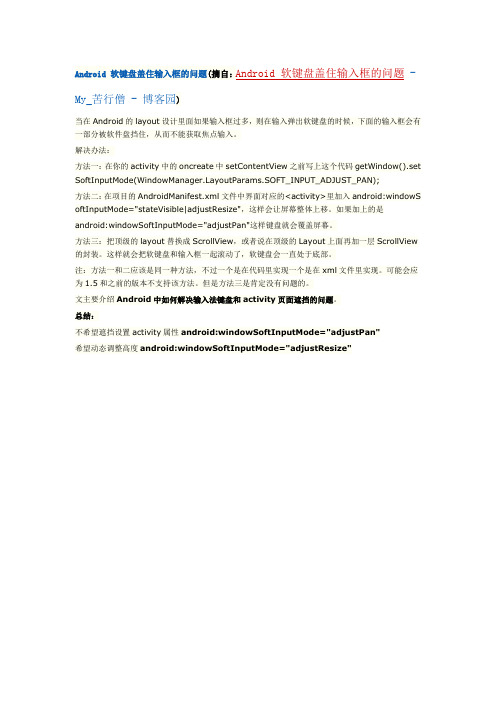
Android 软键盘盖住输入框的问题(摘自:Android 软键盘盖住输入框的问题 - My_苦行僧 - 博客园)当在Android的layout设计里面如果输入框过多,则在输入弹出软键盘的时候,下面的输入框会有一部分被软件盘挡住,从而不能获取焦点输入。
解决办法:方法一:在你的activity中的oncreate中setContentView之前写上这个代码getWindow().set SoftInputMode(youtParams.SOFT_INPUT_ADJUST_PAN);方法二:在项目的AndroidManifest.xml文件中界面对应的<activity>里加入android:windowS oftInputMode="stateVisible|adjustResize",这样会让屏幕整体上移。
如果加上的是android:windowSoftInputMode="adjustPan"这样键盘就会覆盖屏幕。
方法三:把顶级的layout替换成ScrollView,或者说在顶级的Layout上面再加一层ScrollView 的封装。
这样就会把软键盘和输入框一起滚动了,软键盘会一直处于底部。
注:方法一和二应该是同一种方法,不过一个是在代码里实现一个是在xml文件里实现。
可能会应为1.5和之前的版本不支持该方法。
但是方法三是肯定没有问题的。
文主要介绍Android中如何解决输入法键盘和activity页面遮挡的问题。
总结:不希望遮挡设置activity属性android:windowSoftInputMode="adjustPan"希望动态调整高度android:windowSoftInputMode="adjustResize"。
快速了解华为手机的物理按键问题及解决方法

快速了解华为手机的物理按键问题及解决方法华为手机是目前市场上非常受欢迎的手机品牌之一,其产品性能出色、操作便捷。
然而,有时候我们在使用华为手机时可能会遇到物理按键的问题。
本文将介绍华为手机常见的物理按键问题,并提供解决方法。
一、电源按键失灵电源按键是手机的重要组成部分,用于开机、关机和锁屏。
如果电源按键失灵,会给我们的使用带来很大不便。
以下是解决方法:1.检查电源键是否被卡住,如果有灰尘或异物,可以使用棉签轻轻清理;2.尝试长按电源键5秒以上,看是否能够重新启动手机;3.如果以上方法都无效,可以尝试使用华为手机的硬件检测工具进行自检,查看是否有硬件故障。
二、音量按键失灵音量按键用于调节手机的音量大小,如果音量按键失灵,会影响我们正常听音乐、观看视频等。
以下是解决方法:1.检查音量按键是否被卡住,如果有灰尘或异物,可以使用棉签轻轻清理;2.尝试长按音量加键和音量减键同时按下,看是否能够重新调节音量;3.如果以上方法都无效,可以尝试重置手机的设置,恢复出厂设置可能会解决问题。
三、Home按键失灵Home按键是华为手机的导航键之一,用于返回主屏幕。
如果Home按键失灵,我们将无法快速返回主屏幕。
以下是解决方法:1.检查Home按键是否被卡住,如果有灰尘或异物,可以使用棉签轻轻清理;2.尝试长按Home按键,看是否能够重新返回主屏幕;3.如果以上方法都无效,可以尝试使用华为手机的虚拟导航键功能,通过屏幕上的虚拟按钮来代替物理按键。
四、返回按键失灵返回按键是华为手机的导航键之一,用于返回上一级界面。
如果返回按键失灵,我们将无法方便地返回上一级界面。
以下是解决方法:1.检查返回按键是否被卡住,如果有灰尘或异物,可以使用棉签轻轻清理;2.尝试长按返回按键,看是否能够重新返回上一级界面;3.如果以上方法都无效,可以尝试使用华为手机的虚拟导航键功能,通过屏幕上的虚拟按钮来代替物理按键。
五、菜单按键失灵菜单按键是华为手机的导航键之一,用于打开菜单选项。
按键不良问题分析与改善
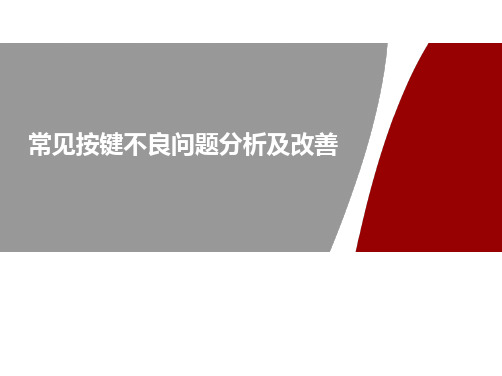
CNC
1.壳料/按键局部积油严重,按键卡死
三.来料不良分析与改善
改善方案: 按键喷涂需要遮喷治具,裙边不允许飞油;整啤设计喷涂,产品与遮蔽治具的间隙:电镀0.3mm 喷涂0.2mm,遮蔽夹具倒角(45~60)度,遮蔽夹具遮喷产品的1/3高度
CNC
2.按键治具冲切不良,造成局部多胶引起干涉
三.来料不良分析与改善
※ 经验总结 ※
Thank You !
13.DOME组装在FPC上偏位
CNC
四.组装不良分析与改善
1.按键装反,外观防呆不明显或产线培训不够导致按键旋转180度装配,直接会卡死按键; 改善方案:修改防呆结构及加强产线培训 2.按键两头TPU挂台没挂到位,导致按键手感不良; 改善方案:加强产线培训 3.锁螺丝扭力设置不当,导致壳体配合过松或过紧干涉,甚至壳体开裂,从而影响按键手感; 改善方案:重新设置合适扭力并同步修改SOP
7.按键弹性臂长度太短 解决对策:按键弹性臂长度至少要有1.8mm;
8.按键裙边与壳体间隙设计不合理 解决对策:按键裙边与壳体间隙:导电基方向0.05,避计不良分析与改善
9.导电基直径没按照规格设计 解决对策:导电基XY方向大于SWITCH0.5。如是DOME方式,导电基直径在1.5-2.0之间,并导角; 10.导电基软胶太厚,导致手感弱 解决对策:与DOME或switch接触导电基软胶厚度做到0.3左右,如果软胶太厚,在中间增加硬质柱 子; 11.导电基导向角设计不合理,装配容易卡死 解决对策:导电基在装配方向的导向斜角要大于45度; 12.按键外形不合适 解决对策:前期ID评估要考虑人机工程,按键在弧面上时要特别留意,必要时做手板验证; 13.按键与壳体设计间隙不合适 解决对策:按键与壳体间隙设计时要考虑外观工艺,并相应留出表面处理的膜厚;
Android 中菜单(Menu)键以及 ActionBar 相关问题 微风的网络日志

Android 中菜单(Menu)键以及ActionBar 相关问题微风的网络日志Android 中菜单(Menu)键以及ActionBar 相关问题发表于2013 年01 月08 日由微風Android 进入4.0(ICS)版本之后,虚拟按键渐渐得到了推广。
同时,传统的物理菜单键逐渐被淘汰。
尤其是对于平板设备,自从Android 3.0版本起就不再支持实体菜单键,菜单被收纳至顶部ActionBar 之中。
这一改变事实上引起了不少版本兼容性问题。
从Android 3.0 (Honeycomb)起,程序不得不同时考虑具备传统菜单键和不具备传统菜单键的设备。
这种情况下,可以通过Action Bar 或者OverflowButton 实现菜单功能。
在Android 3.0 以上的设备上运行以Android 2.3(GingerBread)或更早版本为目标版本(Target Version)的程序时,将会自动添加LegacyOverflowButton。
这是一个显示在应用切换键图标右侧的虚拟按键,功能和物理菜单键相同。
如果程序的目标版本高于Android 2.3,则不会显示该虚拟菜单键。
不过也有一个例外。
在同时满足以下条件时,上述的LegacyOverflowButton 仍然会被显示:系统版本为Android 4.0或更新,且设备类型为智能手机而非平板电脑;程序的minSdkVersion 小于10(即Android 2.3或更早),targetSdkVersion 为11~13,不使用ActionBar。
总结来说:目标版本为Android 3.0 或更新的程序需要通过ActionBar 提供菜单功能。
但是如果具备实体菜单键,也可以调用传统的菜单(OptionMenu)。
目标版本为Android 2.3 或更早的程序通过legacyOverflowButton 在新版系统上提供菜单功能。
目标版本为Android 3.0~3.2,minSdkVersion 小于10(即Android 2.3 或更早),不使用ActionBar 的程序,在系统版本为Android 4.0 或更新的智能手机中通过legacyOverflowButton在新版系统上提供菜单功能。
android 软键盘弹起后切换模式导致的键盘高度 -回复

android 软键盘弹起后切换模式导致的键盘高度-回复标题:Android 软键盘弹起后切换模式导致的键盘高度导语:在日常使用中,我们经常会遇到在Android 设备上输入文字时,弹出软键盘遮挡输入框或布局的情况。
本文将详细探讨这个问题,并提供解决方案。
第一步:问题的背景针对Android 设备上的软键盘弹起后切换输入模式导致键盘高度改变的问题,许多用户在使用表情符号、切换输入法或改变键盘样式时,会遇到键盘遮挡输入框或界面布局的情况。
这个问题主要是由于系统默认键盘的高度变化引起的。
第二步:问题分析1. 键盘高度问题:键盘在不同的输入模式下,其高度有所变化。
常见的高度变化包括增加和减小。
2. 键盘遮挡问题:当键盘高度发生变化时,如果不及时调整输入框或布局的位置,就会导致键盘遮挡,从而影响用户的输入体验。
第三步:解决方案为了解决Android 软键盘弹起后切换模式导致的键盘高度问题,我们可以采取以下步骤:1. 检测键盘高度变化:监听键盘高度的变化,可以使用系统提供的`ViewTreeObserver.OnGlobalLayoutListener`接口。
通过注册该接口,我们可以监听到键盘高度的变化,并及时进行相应的布局调整。
2. 动态调整输入框或布局的位置:当键盘高度发生变化时,我们需要对受影响的输入框或布局进行调整,确保其不被键盘遮挡。
首先,我们可以获取输入框或布局的位置信息,包括上边界、下边界等。
然后,通过计算键盘高度的变化,调整输入框或布局的位置,使其能够适应键盘的高度。
3. 平滑过渡效果:为了提升用户体验,我们可以为输入框或布局的位置调整添加过渡效果。
通过使用动画效果或延时操作,可以使调整后的布局变化平滑而不突兀,减少用户的不适感。
4. 弹出键盘自动滚动:在一些需要用户输入的界面中,可以考虑通过自动滚动屏幕的方式,向上调整输入框的位置,使其能够尽可能完整地显示在键盘之上。
这样可以避免用户需要手动滑动屏幕来查看输入框。
Android开发中一些常见的问题解决方案

Android开发中⼀些常见的问题解决⽅案分享⼀下⾃⼰开发中遇到的⼀些常见问题及解决⽅案,⽅⾯以后快速开发少⾛弯路,也可以供⼤家⼀起学习。
1、开发中很常见的⼀个问题,项⽬中的listview不仅仅是简单的⽂字,常常需要⾃⼰定义listview,⾃⼰的Adapter去继承BaseAdapter,在adapter中按照需求进⾏编写,问题就出现了,可能会发⽣点击每⼀个item的时候没有反应,⽆法获取的焦点。
原因:多半是由于在你⾃⼰定义的Item中存在诸如ImageButton,Button,CheckBox等⼦控件(也可以说是Button或者Checkable的⼦类控件),此时这些⼦控件会将焦点获取到,所以常常当点击item时变化的是⼦控件,item本⾝的点击没有响应。
解决⽅案:在布局中设置 android:descendantFocusability="blocksDescendants"2、ScrollView和ListView两个View都有滚动的效果,在嵌套使⽤时起冲突的问题/*** 重新计算ListView的⾼度,解决ScrollView和ListView两个View都有滚动的效果,在嵌套使⽤时起冲突的问题* @param listView*/public void setListViewHeight(ListView listView) {// 获取ListView对应的AdapterListAdapter listAdapter = listView.getAdapter();if (listAdapter == null) {return;}int totalHeight = 0;for (int i = 0, len = listAdapter.getCount(); i < len; i++) { // listAdapter.getCount()返回数据项的数⽬View listItem = listAdapter.getView(i, null, listView);listItem.measure(0, 0); // 计算⼦项View 的宽⾼totalHeight += listItem.getMeasuredHeight(); // 统计所有⼦项的总⾼度}youtParams params = listView.getLayoutParams();params.height = totalHeight + (listView.getDividerHeight() * (listAdapter.getCount() - 1));listView.setLayoutParams(params);}在scrollview⾥⾯嵌套了⼀个listview ,通过设置⼀个⽅法设置了listview的⾼度现在的情况就是进到这个界⾯的时候看到的不是最上⾯⽽是中间,该问题的解决办法为:mScrollView.smoothScrollTo(0,20);如此以上代码还是⽆效,在代码⾥去掉listview的焦点 lv.setFocusable(false),再试下就可以了;或者。
浅谈键盘的正确使用和常见故障的排除

浅谈键盘的正确使用和常见故障的排除键盘是我们日常办公和生活中必不可少的一种输入设备,它是我们与计算机进行交互的重要工具。
在日常使用过程中,很多人可能会因为不正确的使用方式或者一些常见故障导致键盘的异常,影响了我们的使用体验。
今天我们就来浅谈一下键盘的正确使用方法和常见故障的排除,希望能够帮助大家更好地了解和使用键盘。
一、键盘的正确使用方法1、正确的手部姿势在使用键盘的时候,我们要注意保持良好的手部姿势,避免长时间的不适使用导致手腕疼痛或者其他问题。
正确的手部姿势是指手部要自然放松,手腕要保持在与键盘垂直的位置,不要过度下压或者侧压,同时手指的按键动作要轻柔,避免用力过度。
2、合理的坐姿和桌面高度除了手部姿势之外,正确的坐姿和桌面高度也是非常重要的。
我们应该保持坐姿端正,双脚平放,背部挺直,这样可以有效减少身体疲劳和不适。
桌面的高度也要合理,保持与椅子的高度匹配,使得手部和键盘可以自然放置在合适的位置上。
3、定期清洁键盘是我们日常使用频率较高的设备之一,它很容易积累灰尘和杂物,影响使用体验。
定期清洁键盘是非常有必要的。
我们可以使用清洁剂和软刷进行清洁,将键盘上的灰尘和污渍清洁干净,以保持键盘的使用效果。
二、常见故障的排除方法1、按键失灵在使用键盘的过程中,有时候会出现按键失灵的情况,这可能是由于按键与触点之间积聚了灰尘或者杂物而导致的。
为了解决这个问题,我们可以使用清洁剂和软刷对键盘进行清洁,清除积聚的灰尘和杂物,有时候还可以通过更换按键来修复失灵问题。
2、按键反应迟缓有时候键盘会出现按键反应迟缓的情况,这可能是由于键盘连接线路的问题或者键盘本身的故障导致的。
为了解决这个问题,我们可以首先检查键盘连接线路是否良好,如果连接线路没有问题,那就可能是键盘本身出现了故障,这时候就需要更换或者修复键盘了。
3、键盘震动或者发热正确使用键盘和及时排除常见故障是保证键盘长期稳定使用的重要方法,希望以上的内容能够帮助大家更好地了解和使用键盘。
Android 安卓常见问题大集合
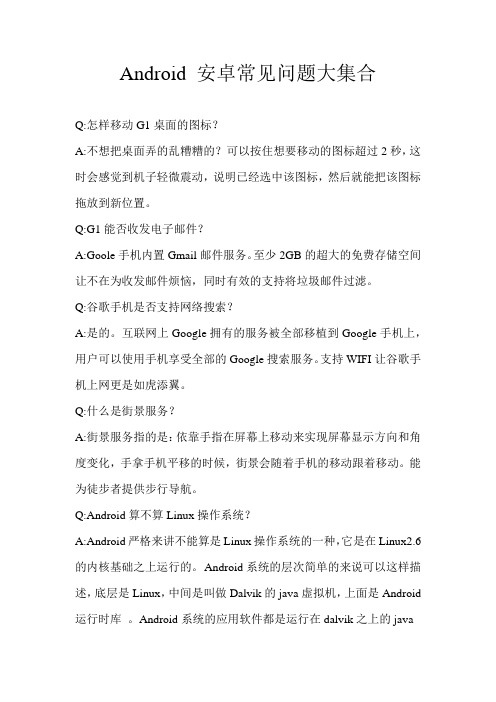
Android 安卓常见问题大集合Q:怎样移动G1桌面的图标?A:不想把桌面弄的乱糟糟的?可以按住想要移动的图标超过2秒,这时会感觉到机子轻微震动,说明已经选中该图标,然后就能把该图标拖放到新位置。
Q:G1能否收发电子邮件?A:Goole手机内置Gmail邮件服务。
至少2GB的超大的免费存储空间让不在为收发邮件烦恼,同时有效的支持将垃圾邮件过滤。
Q:谷歌手机是否支持网络搜索?A:是的。
互联网上Google拥有的服务被全部移植到Google手机上,用户可以使用手机享受全部的Google搜索服务。
支持WIFI让谷歌手机上网更是如虎添翼。
Q:什么是街景服务?A:街景服务指的是:依靠手指在屏幕上移动来实现屏幕显示方向和角度变化,手拿手机平移的时候,街景会随着手机的移动跟着移动。
能为徒步者提供步行导航。
Q:Android算不算Linux操作系统?A:Android严格来讲不能算是Linux操作系统的一种,它是在Linux2.6的内核基础之上运行的。
Android系统的层次简单的来说可以这样描述,底层是Linux,中间是叫做Dalvik的java虚拟机,上面是Android 运行时库。
Android系统的应用软件都是运行在dalvik之上的java软件,而dalvik是运行在Linux中的。
所以只能说Android是运行在Linux之上的操作系统,它本身不能算是Linux的某个版本。
Q:谷歌手机能否支持离线地图搜索?A:谷歌手机不支持离线地图搜索。
只能通过手机上网使用,任何离线地图数据都无法使用。
用户可以选择下载自己所需的地方数据,以节约手机上网流量。
Q:G1是否支持触摸屏输入?A:不支持。
所有文字输入都只能通过全键盘输入。
虽然Android还不能在屏幕上直接输入,但是可以通过安装某些第三方软件实现触摸屏输入。
A:谷歌手机支持什么类型的耳机接口?非常遗憾,谷歌手机没有装备耳机接口,只能用手机自带的ExtUSB (并非MiniUSB)接口做耳机接口。
Android测试中常见的问题与解决方案

Android测试中常见的问题与解决方案随着移动应用程序的快速发展,Android操作系统成为了最受欢迎的移动平台之一。
为了确保Android应用的质量和稳定性,测试变得至关重要。
在Android测试过程中,常常会遇到一些常见的问题,本文将针对这些问题提供一些解决方案。
一、应用兼容性问题在Android测试过程中,最常见的问题之一就是应用在不同设备和操作系统版本上的兼容性。
由于硬件设备和操作系统的碎片化,应用在不同设备上可能会出现不同的问题,如布局错乱、显示异常等。
解决方案:1. 设备覆盖率:测试团队应该尽可能覆盖各种设备和操作系统版本,以确保应用在不同设备上的性能和稳定性。
2. UI自动化测试:使用UI自动化测试工具,如Appium、Espresso 等,对应用进行自动化测试,发现并解决UI相关的问题。
3. 响应式设计:应用的设计需要考虑不同屏幕尺寸和分辨率,在布局设计上采用响应式设计原则,以适配不同设备。
二、性能问题Android应用的性能问题通常包括应用启动时间长、卡顿、内存泄漏等。
这些问题会导致用户体验下降,并可能影响应用的使用持续性。
解决方案:1. 性能测试:测试团队应该运用性能测试工具,如Android Profiler 等,对应用进行性能测试,发现应用的瓶颈和性能问题,并进行优化。
2. 内存管理:开发团队应关注内存泄漏问题,及时释放无用内存资源。
可利用工具(如LeakCanary)检测内存泄漏问题并修复。
3. 启动速度优化:对应用的启动时间进行优化,如减少加载时间、延迟加载等,提升用户体验。
三、后台处理问题Android应用中后台处理常常涉及到网络请求、数据库操作等,也容易出现问题。
例如,网络请求失败、数据库读写异常等。
解决方案:1. 接口测试:在Android测试中,需要对网络请求接口进行全面的测试,模拟各种场景,如网络连接失败、超时等。
2. 数据库测试:对数据库操作进行全面测试,检查表结构、插入和查询操作的正确性,并进行数据完整性验证。
100个安卓常见问题解答锦集

100个安卓常见问题解答锦集安卓系统是目前利用用户最多的,安卓系统类似于电脑系统,功能超级壮大,也容易碰到各类各样的问题,尤其是刚入手的朋友更是常常会碰着一些常见的安卓问题,以下编辑为大家清点了100个安卓手机常见问题的解决方式。
Q. 若是我忘了解锁图形,该怎么办?若您未能在屏幕上画出正确的解锁图形达五次,画面会提示您必需等待30 秒以后才能再次尝试。
若是您忘记了屏幕解锁图形,请点选忘记解锁图形。
画面会提示您利用Google 账号的名称和密码登入,并在出现主屏幕之前成立新的屏幕解锁图形。
如果您忘记密码,可能需要将还原成出厂默许值。
重设会删除包括已下载之应用程序在内的所有数据,并将重设回初始状态。
Q. 为何有些位置无法利用街景视图?街景视图目前只能在特定的区域利用,请参阅Google 地图的网站以取得详细信息。
Q. 要如何调整媒体音量?请在播放媒体时按下侧面的音量调整按钮以调整音量。
从主画面按下菜单> 设定> 声音与显示> 媒体音量,然后滑动到所要的音量范围,再点击肯定。
Q. 如安在Google 地图中加入Latitude?若是您的设备可以利用Google Latitude,请在Google 地图中,按下菜单> 加入Latitude。
Q. 如安在主画面上移动应用程序快捷方式的位置?请点击并按住项目,然后拖曳到垃圾筒或其他位置Q. 如安在Google 地图中利用卫星模式?请在Google 地图中,按下菜单> 地图模式> 卫星。
Q. 如何隐藏通知面板?请点击通知面板底部并向上拖曳,或按下首页。
Q. 当我在阅读器中单击媒体链接时,是不是会播放文件?在阅读器中单击媒体链接时,已安装的媒体播放器就会播放文件。
但媒体播放器可能不支持某些类型的文件。
Q. 如何显示通知面板?请点击通知面板并向下拖曳。
Q. 我可以在哪里购买的游戏和程序?可直接存取许多有效的应用程序和有趣的游戏,让您下载并安装得上。
手机返回按键失灵的修复方法

手机返回按键失灵的修复方法
手机返回按键失灵可能是因为软件问题或物理损坏。
以下是一些可能的修复方法:
1. 重启手机:有时候,返回按键失灵可能是因为暂时的软件问题。
尝试重新启动手机,看看问题是否解决。
2. 清除缓存:如果返回按键仍然失灵,可以尝试清除手机缓存。
在手机的设置中找到"存储"或"内存"选项,然后选择清除缓存。
3. 软件更新:确保手机的操作系统和应用程序都是最新版本。
软件更新有时可以修复一些已知的问题。
4. 检查手机壳或保护套:有时候,手机壳或保护套可能会阻碍返回按键的正常操作。
尝试将其卸下,然后测试返回按键是否正常。
5. 检查手机屏幕保护膜:有时候,手机屏幕保护膜也可能干扰返回按键的正常操作。
尝试将其卸下,然后测试返回按键是否正常。
6. 定位物理损坏:如果以上方法都没有解决问题,那么返回按键可能存在物理损坏。
可以把手机送修到专业的手机维修店或联系手机制造商进行维修。
安卓开发中常见的问题与解决方案

安卓开发中常见的问题与解决方案安卓开发是当下非常热门的领域之一,但同时也伴随着一系列常见问题。
在这篇文章中,我们将探讨一些安卓开发中经常遇到的问题,并提供一些可行的解决方案。
1. 内存泄漏内存泄漏是在安卓开发中最常见的问题之一。
它通常会导致应用程序在运行时变得缓慢或者崩溃。
有几种情况可能触发内存泄漏:- 对象被错误地保存在静态变量中- 没有正确地释放资源- 循环引用解决内存泄漏的方法有很多种,其中一种最有效的方法是使用Android Profiler。
它可以帮助开发人员检测应用程序中的内存泄漏,并提示开发人员采取相应的措施来解决问题。
2. 网络请求处理在安卓开发中,许多应用程序需要与服务器进行通信。
网络请求中的错误非常常见,如无法连接服务器、超时等问题。
这种问题的解决方案通常包括:- 检查应用程序是否有权限连接网络- 测试服务器是否在线- 降低服务器响应时间如果您的应用程序需要从服务器获取数据,则可以使用第三方库来简化代码编写过程。
例如,Retrofit是一个受欢迎的库,它可以帮助开发人员轻松地进行网络请求处理。
3. 应用程序崩溃应用程序崩溃是开发安卓应用程序时最常见的困扰。
如果您的应用程序频繁崩溃,可能有以下原因:- 异常未被捕获- 线程冲突- 程序逻辑错误解决这些崩溃问题的方法取决于问题的具体原因。
在Android Studio中,可以使用日志记录来跟踪应用程序的崩溃。
日志记录提供了应用程序中所有事件的详细信息,开发人员可以使用它来识别问题并采取相应的措施。
4. 性能问题性能问题通常与应用程序的设计和代码编写有关。
以下是一些可能导致性能问题的因素:- 缺乏正确的缓存策略- 频繁的垃圾回收- 大量的视图渲染解决这些性能问题的方法包括优化代码和更好地设计应用程序。
例如,使用适当的缓存策略可以显着提高应用程序的性能,而优化大量视图渲染可以减少应用程序的内存使用。
5. 版本兼容性由于Android平台的即时更新,不同版本的兼容性问题也比较普遍。
掌握Android测试中的常见错误和缺陷
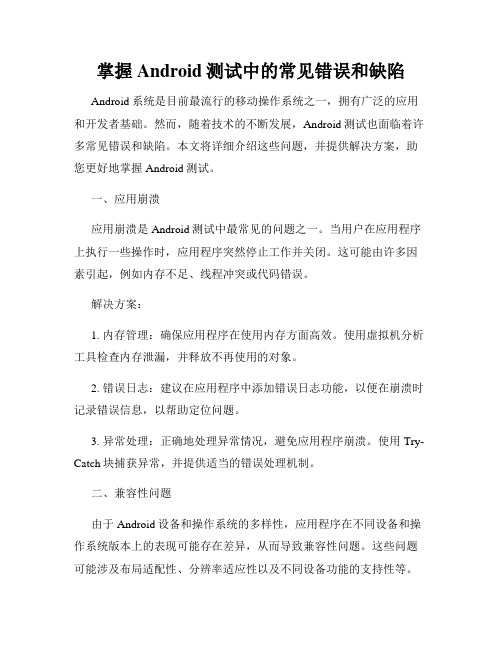
掌握Android测试中的常见错误和缺陷Android系统是目前最流行的移动操作系统之一,拥有广泛的应用和开发者基础。
然而,随着技术的不断发展,Android测试也面临着许多常见错误和缺陷。
本文将详细介绍这些问题,并提供解决方案,助您更好地掌握Android测试。
一、应用崩溃应用崩溃是Android测试中最常见的问题之一。
当用户在应用程序上执行一些操作时,应用程序突然停止工作并关闭。
这可能由许多因素引起,例如内存不足、线程冲突或代码错误。
解决方案:1. 内存管理:确保应用程序在使用内存方面高效。
使用虚拟机分析工具检查内存泄漏,并释放不再使用的对象。
2. 错误日志:建议在应用程序中添加错误日志功能,以便在崩溃时记录错误信息,以帮助定位问题。
3. 异常处理:正确地处理异常情况,避免应用程序崩溃。
使用Try-Catch块捕获异常,并提供适当的错误处理机制。
二、兼容性问题由于Android设备和操作系统的多样性,应用程序在不同设备和操作系统版本上的表现可能存在差异,从而导致兼容性问题。
这些问题可能涉及布局适配性、分辨率适应性以及不同设备功能的支持性等。
解决方案:1. 设备兼容性测试:确保您的应用程序在需要支持的各种设备上进行全面测试,包括不同的屏幕尺寸、设备分辨率和处理器类型等。
2. 版本兼容性:测试您的应用在不同版本的Android操作系统上的兼容性。
检查应用程序在最新版本和较旧版本上的功能和UI表现。
3. 自动化测试:使用自动化测试工具,如Appium或UI Automator,来模拟不同设备和操作系统版本的测试环境,以减少测试的复杂性。
三、性能问题Android应用程序的性能问题可能会导致应用程序运行缓慢、卡顿或耗电等。
常见的性能问题包括响应时间延迟、内存泄漏、CPU占用率高和网络请求不当等。
解决方案:1. 性能测试:使用性能测试工具来测量应用程序的响应时间、内存使用情况和CPU占用率等参数。
根据测试结果对应用程序进行性能调优。
- 1、下载文档前请自行甄别文档内容的完整性,平台不提供额外的编辑、内容补充、找答案等附加服务。
- 2、"仅部分预览"的文档,不可在线预览部分如存在完整性等问题,可反馈申请退款(可完整预览的文档不适用该条件!)。
- 3、如文档侵犯您的权益,请联系客服反馈,我们会尽快为您处理(人工客服工作时间:9:00-18:30)。
安卓健常见问题汇总1.安卓健用途说明安卓健是一个广效性治疗癌症新药,应用在治疗肝癌、肺癌、腺癌、乳癌、胃癌、前列腺癌、骨髓癌、皮肤癌等癌症及其转移自体免疫疾病:红斑性狼疮、类风湿关节炎、过敏、肝功能免疫不全、僵直性关节炎等。
任何阶段都可以有效抑制,癌病于1~3期最佳,第四期及转移,先抑制转移情况,再对病源长期治疗。
2.临床反应说明:(1)化疗、放疗患者可否同时使用?安卓健对化、放疗患者有两种作用:﹝1.﹞降低副作用、使白血球维持正常,不因放、化疗而降低,保护免疫系统。
﹝2.﹞增强化、放疗的效果,因为安卓健可使癌细胞凋亡及抑制增生,配合化、放疗将更彻底使癌细胞得到控制。
最佳为Taxol(泰素、紫杉醇)或其他化疗药物。
(2)标靶治疗可否同时使用?两者同时使用,没有不良反应,但效果不知,因为如服用Iressa(易瑞沙)或Tarceva(特罗凯)患者,因血管受伤害,所以合作效果不明显,建议先使用安卓健后再综合考虑。
(3)安卓健可以保护肝、肾功能及其他脏器,包括心血管。
但是标靶治疗会破坏血管系统及肝脏功能,因此不建议病人使用标靶治疗。
如欧洲、美国禁用Iressa(易瑞沙),因此将Iressa(易瑞沙)放在一线药物治疗病人应三思,避免机能无法回复而丧失任何可能治疗机会。
3.病人使用的经验(非正式临床统计)(1)肺癌:可快速使病人回复正常,且防止及杀死转移的癌细胞,没有任何病人有其他副作用发生身体危害,病人使用数:300人,最长服用3年5个月,痊愈率55%,稳定比例(含治愈率)6个月为80%,比较现有上市或研发中新药为目前最好的抗癌天然化合物。
(2)肝癌:是唯一有效的化合物。
(3)乳癌:手术前后都可以使用,如3公分以内建议先服用后缩小则可免切除危机,如3个月来缩小可手术,配合化放疗使用可减少化放疗次数并提高治愈率,应该先使身体回复良好,再审慎选择,可以单一治疗到完全康复,可参考CEA值(血清癌胚抗原值)及肿瘤大小,作为有效依据。
(4)前列腺癌:使用安卓健可完全治疗痊愈,观察PSA值(前列腺特异性抗原),10天PSA可降30%以上,3个月可降到正常值以下,转移骨癌患者可以完全治愈,可参考PSA及疼痛消失。
(5)胰脏炎及癌:均有治疗效果,胰脏炎10天即可回复,胰脏癌可以3个月为观察点,消失可免手术,如已压迫其他器官再考虑手术。
其他癌症,都可以先以15-20天作为是否有效之观察期,再决定长期服用的依据。
截至目前2011年5月,已有超过100人治疗超过3个月以上,最长服用三年以上,正常作息、上班,已不再复发,没有因为其他副作用而停止服用案例。
4.什么样的情况服用安卓健也无效?(1)全身性转移,且肿瘤已压迫消化道,进食困难,有器官功能已丧失。
(2)机能已退化之老化现象明显,循环系统已呈现崩溃现象。
(3)心脏机能弱者,即血液循环不良。
末期患者往往都还能健步如飞,或行动、进食良好,只是医学中心无法医治或放弃,这种情况通常安卓健是非常好的选择,但不建议吃其他不明的辅助食物或药物,造成身体肝肾负担。
5.安卓健是不是民俗疗法?与牛樟芝有什么区别?(1)安卓健是单体化合物,在美国为新药NCE(NewChemistryEntity)新型化合物,要作全面性的药理学、毒理学,治疗动物有效性实验,及化合物制造的方法等研究,并需要执行人体临床试验,研究人体耐受剂量及多少浓度、剂量为有效的浓度,如安卓健在每毫升中只要含有百万分之3克(3Mg/mL)就可以杀死癌细胞,人体服用多少剂量才有效的资料及代谢出体外是否有异常等科学证据,并作长期监测。
(2)民俗疗法:就是纯粹以经验来治疗,运气是不会站在病人这一边,试问有这么多市售药物及科学家投入研究药物都无法满足癌病治疗需求,更何况未经严谨的科学证据证实的民俗疗法?患者不应花大钱买来路不明的偏方,否则会延误正常治疗的资源与机会。
不可不知的事实:全球主要生产治疗癌症的药物公司只有20多家,而经常使用的治疗癌症药物只有12种,由此可见一个世代(30年)才会出现几个新药。
2008年统计资料:非小细胞肺癌的发现及存活率,有90%的患者在一年内死亡,3年存活率为5%,有10种药物正进行Ⅰ/Ⅱ/Ⅲ期人体临床试验,有48种新药已因效果不佳及副作用伤害太大而失败,所以宣称有效的基础应建立在安全及实证的基础上,而非空口白话,徒留亲朋、好友的遗憾。
Iressa(易瑞沙)在欧美普遍不使用,仅少数东方人有效?此说法未在欧美证实,但知名医生普遍不使用,主要担心肺纤维化产生不可回复的情况,但因没有药物所以只好吃了!!后来经学者研究后发现,亚洲人的EGFR(表皮生长因子受体)有一定机率的突变而增强Iressa(易瑞沙)之疗效,但仅为控制肿瘤大小而非治愈。
相关部门应该去调查服用Iressa(易瑞沙)的患者,二年仍存活的人数及比例,如果2008年仍有90%的患者会一年内死亡,表示Iressa(易瑞沙)仍没有为肺癌带来希望。
Iressa(易瑞沙)2006年上市,现为非小细胞肺癌三线治疗药物。
6.什么样的情况表示有效?现在仪器诊断非常方便且快速,血液分析通常可以提供第一时间的信息,如CEA、PSA、甲胎蛋白指数等癌症生化指标有明显下降20%以上,且持续下降,病情通常可获得控制,CT断层分析及NMR核磁共振分析可精确分析肿瘤是否停止成长及消失或缩小。
其他如疼痛缓和及精神改善等生理反应,也应是病患自觉的重要表征,皮肤黑斑消失等也是有效指标。
不可不知的事实:癌症患者通常都是身心俱疲,去选择何种治疗都没有自主的意识,因为收到的信息只有是下阶段的安排,医生也照SOP(标准操作程序)操作,接下来就交由上帝。
目前治疗除手术外,分为三类同时或前后进行:(1)毒杀癌细胞、药物治疗、紫杉醇、柏金药物、万古霉素(mitomycin)、5-Fu等(2)辅助治疗,以免疫支持或增加病人营养等,如:Hoceptin等(3)免疫治疗,提升杀手细胞及白血球等。
癌症即使已治疗完成,有些病患的指数仍未回复,或在半年后又有细胞产生,而且复发通常都无药可医。
食道癌在手术及放、化疗后,3年的复发率是95%,所以非常可怕,其他如乳癌通常生命维持最长,但仍然无法防止复发。
标靶治疗是不是新希望?基本上是由抑制新生血管理论发展而来,且得到诺贝尔医学奖,发展15年终于有几个新药上市,但2008-2009年多数因副作用比没有治疗还大、死得更快,而告失败,如SA404、AMG706等,现在又陷入悲观,已上市的Tarceva(特罗凯)、Iressa(易瑞沙)等有多少的实证支撑,有待观察。
最畅销的AVASTIN(阿瓦斯汀)年销56亿美金,也证实无法抑制转移的事实,FDA已停止在乳癌治疗的处方核准。
7.安卓健是由牛樟芝分离的天然有机化合物,除安卓健外,其他或野生是不是也有这一成份?又有何区别?菌株无论是野生采集或改良而来,都是属牛樟芝,但经过证明,野生子实体有微量的安卓健,但因数量太少,小于千分之一,所以一直未能被发现及鉴定,直到安卓健研发团队发现确认后比对,才确知野生子实体有微量存在,如果要通过采集分离,每公斤成本为50万元,只能分离千分之0.5,每克成本为100万元,富豪也吃不起。
至于其他厂商的产品,完全无该化合物存在,也就是说没有治疗癌症的活性存在。
那如何去比较?安卓健已被申请84国全球专利,所以任何一家企业宣称有安卓健均是非法的。
没有经试验证实的数据,不能相信,也会造成断送宝贵的治疗时机及机会,医药专业非一朝一夕可以完成,要靠数百位的专家共同完成,所以智慧财产是要尊重及维护的,也是要负责任的,家家都有台湾国宝牛樟芝,但非家家都能做药。
8.为什么这么多论文及报告都宣称有效?发酵培养方法不同,就会有不一样的次级代谢物,牛樟芝一般有分液态发酵、固态发酵及椴木栽培等方法。
(1)液态栽培:主要以收集菌丝体为主,用发酵槽进行培养,用离心机将水排除,取菌丝体制造,水的部分以发酵液销售,但通常活性会以水的部分较佳,多醣较高,菌丝体是残留物,不会有任何活性存在。
(2)固态栽培:或称太空包方式,大规模在无菌室培养,时间较长,成本较高,但活性较高,多醣及三萜类就存在,且可以作保健用途。
(3)椴木栽培:仿野生子实体培养,时间长,成本很高,如宣称子实体又价格便宜,就有夸大及欺骗嫌疑,因为子实体的价格非常高,售价每公斤30万元以上。
(4)国鼎的固态栽培:以生产安卓健为主,过程繁复,非一般业者能及,且整体生产的投资金额都是以正规CGMP(动态药品生产管理规范)药厂的规范作业,未来能大量普及全球,均以CMC(化学生产控制)的标准作业,消费者有保障。
GMP≠CMC,CMC是表示化学指针成份要一致。
关于安卓健的抗癌机制,基础研究以及临床数据等,已发表多篇论文在着名的国际期刊。
安卓健已完成各项动物药理、毒理及有效性评估,并进入人体临床试验阶段。
因此,安卓健非其他药品可作比较,技术层次完全不同。
(5)学术界发表论文并不一定要有CMCdata,所以宣称之效果大部份在癌症领域和保肝方面,但学术论述与经过FDA或卫生署同意临床试验有所不同,前者不能商业化,后者要有安全把关才能获准进行。
9.安卓健是不是万灵丹,能克服所有癌症?经过长达10年的研究,牛樟芝证实有抗癌效果,台湾很多癌症患者都有服用牛樟芝的经验。
牛樟芝能够直接间接改善癌症的经验口耳相传,但都没有真实的现代临床医学证明。
安卓健在大部份实体肿瘤都有抑制效果,包括腺部肿瘤,最近又在血液肿瘤(多发性骨髓癌)末期患者得到证明其有效性。
如果癌细胞可以抑制其转移,原发病的位置在转移消失或得到控制后进行手术,再辅以化、放疗,应是用安卓健治疗的完整搭配。
一方面加速实体肿瘤缩小及凋亡,又使副作用降到最低,直到完全可以控制癌症为止。
当然要有面对一连串治疗的心理准备,永远有治愈的乐观希望,并养成运动或散步的习惯,使压力减缓及生理的协调正常运作,安卓健将与您共同消灭恶性肿瘤,永保健康。
俗称“人是铁、饭是钢”,正常饮食仍是取得各种营养所必需,不要偏食或不吃特定食物,但中药的人参、当归、桃仁等补气通血之物应避免服用,因为会增加癌细胞的血液供应。
结论:以肺癌为例:台湾一年有八千人证实罹患肺癌,有七千人会在一年内死亡,另外500人会在三年内死亡,五年存活率只有7%。
(1)治疗癌症的革命:从全面扑杀转而和平共存,现代医学界普遍无法对癌症提出完整的解决方案。
手术及化、放疗等是第Ⅱ期以前的癌症深固不可移动的唯一解决方法,但对第Ⅲ期以后及转移病患,都是以消极的方法医治,毒杀型的化疗药物,在5年来已有超过200种新药在三期临床宣告失败,而无法上市。
辉瑞大药厂执行长坦言:即使抗癌药物也不容许有强大副作用,因为得不到市场,如Vancomycin(万古霉素)等,一度以救世主之姿现身的EGFR、VGFR新药也在整体治疗上发挥不了作用而陷入胶着,如Iressa(易瑞沙),Tarceva(特罗凯)等标靶药物。
